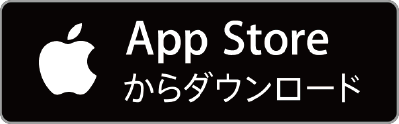KAITOSアプリの
ご利用について
KAITOS Application
服薬指導前の準備

下記の条件を確認頂き、服薬指導前に準備をお願いします。
(予約完了後に、KAITOSアプリをダウンロードいただきますとより便利にご利用いただけます)
- 必須
-
スマートフォン・PC・タブレット等を持っている
-
クレジットカードを持っている
-
Zoomアプリのダウンロードをしてください
-
wifi・ネット環境が整っている
-
処方せんの有効期限は4日以内となります
操作手順
QRコードからのご利用の場合
※画面は変更となる可能性が御座います。
予めご了承下さい。
-
1新規アカウント
作成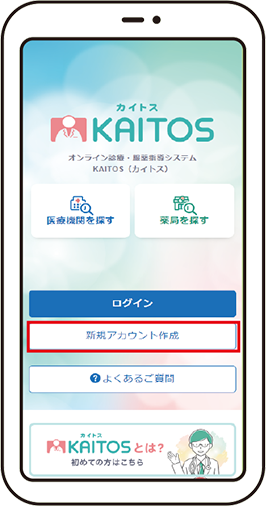
-
2新規アカウント
仮登録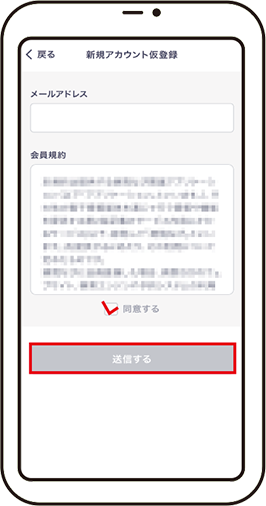
メールアドレスを入力し、会員規約を必ずお読みの上、「同意する」にチェックを入れて送信。
-
3新規アカウント
仮登録完了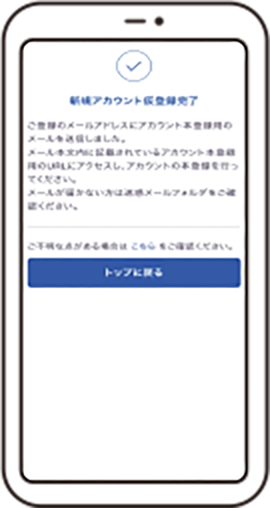

アカウント本登録用のメールが届くので、メールに記載されているURLにアクセスし本登録。
※仮登録メールが届いてから30分以内に本登録をお願いします
-
4新規アカウント
登録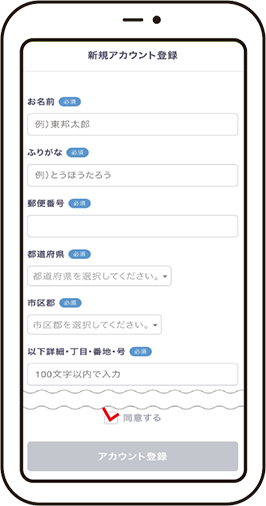
各情報を入力。会員規約を必ずお読みの上、「同意する」にチェックを入れて送信。
-
5薬局を
選択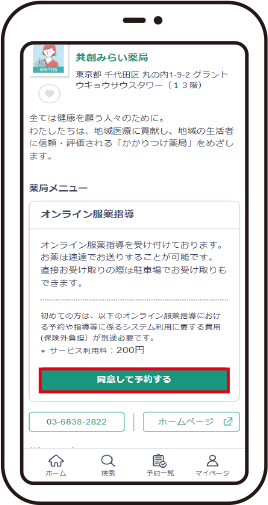
服薬指導を行いたい薬局を選択。薬局メニューを選択し「同意して予約する」をタップ。
薬局毎に
予約方法が異なります
-
 電話予約
電話予約申し込み後に電話で予約日時を確定。
-
 カレンダー予約
カレンダー予約カレンダーから即日予約確定。
-
 カレンダー仮予約
カレンダー仮予約カレンダーから申し込み薬局側で日時を確認後に予約確定。
-
6電話予約の場合
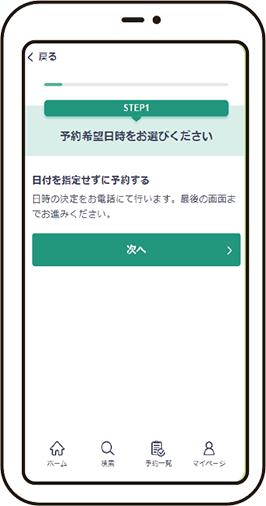
お申し込み後、お電話で日時確定。
-
6カレンダー予約の場合
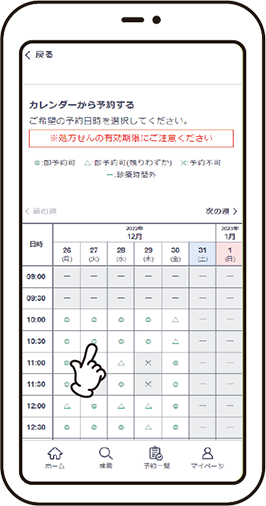
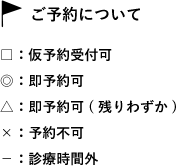
選択した薬局メニューの予約可能。日時が表示されるので日時を選択。
- 仮予約受付とは?
- 日時や予約内容をリクエストにて申し込み後、医療機関より電話やメールで
のやり取りが行われて初めて予約が確定します。
-
7申込み患者を
選択
オンライン服薬指導を受けたい患者名を選択。家族情報も追加可能。
-
8問診の
入力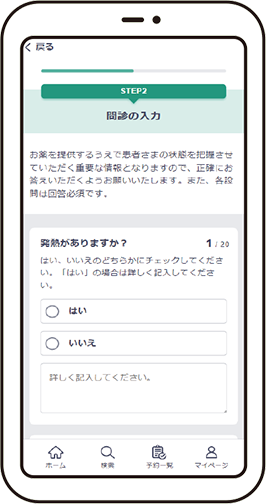
-
9画像の
アップロード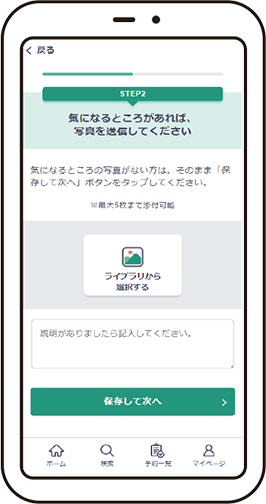
-
10保険証・その他証明書の
アップロード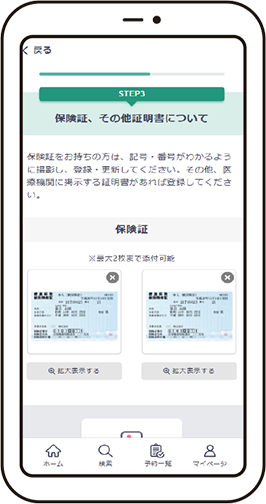
-
11お薬の
受け取り方法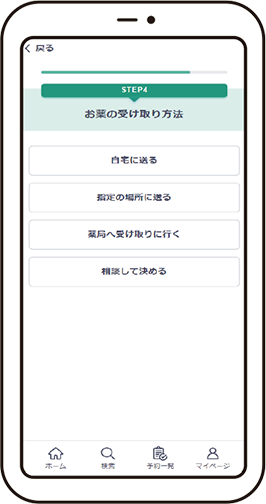
お薬の受け取り方法を選択。
-
12クレジットカードの
登録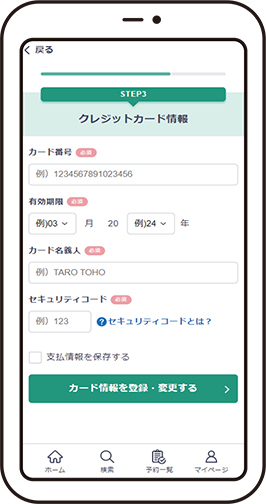

-
13予約内容の
確認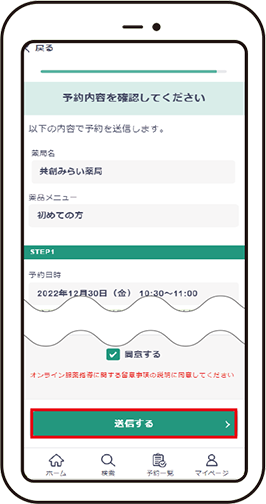
利用規約に同意の上、「送信する」。
ご予約について
日時や予約内容をリクエストにて申し込み後、薬局より電話やメールでのやり取りが
行われて初めて予約が確定します。
-
 即予約先の場合
即予約先の場合
即予約の場合は、「送信する」を押した時点でご予約確定となります。
-
 仮予約受付の場合
仮予約受付の場合
ご予約確定ではありません。薬局からの連絡をもってご予約確定となります。
-
 電話予約の場合
電話予約の場合
ご予約確定ではありません。お電話にて日時確定後にご予約となります。
- 当日
-
-
14服薬指導の
部屋への入室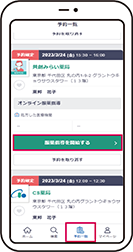
服薬指導の時間が近づ きましたら、メール内のZoomURL、もしくは予約一覧の「服薬指導を開始する」ボタンを押すとZoomアプリが起動します。
※薬局からメールを通知もしくは開始10分前に「服薬指導を開始する」
-
15オンライン
服藥指導開始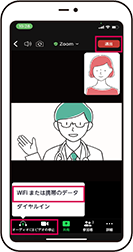
Zoom起動後に、「Wifiまたは携帯のデータ」をタップし、ミュート・ビデオの停止を解除します。服薬指導が終了次第「退出」ボタンをタップし服薬指導終了となります。
-
16予約内容の
確認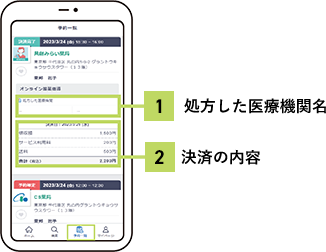
処方した医療機関名KAITOSでオンライン診療をされた方は、こちらに医療機関名が表示されます。薬局KAITOSからご利用の患者さまの場合こちらに医療機関名は表示されません。
決済の内容服薬指導終了後は、薬局さまが決済を行います。決済の内容は、「予約一覧」の「決済完了」からご確認いただけます。
-
お薬は、患者さまの
ご指定の方法で
お渡しとなります。